Fireworks教程:fireworks制作美女照片超绚背景
2017-6-8编辑:daibenhua
在阅读别人的精美PPT时,你是否经常会有这样一种感觉:同样是一张图片,怎么用在别人的手里就这么有特色,这么吸引人?这时你最想知道的是,那些出彩的图片效果是怎么做出来的。下面学习啦小编给大家整理了更多关于fireworks制作美女照片超绚背景的方法,希望大家喜欢。
fireworks制作美女照片超绚背景的效果图:




fireworks制作美女照片超绚背景的方法步骤:
首先是素材图,用钢笔勾一遍,然后转换为选取框,把人物作为素材用。如果勾的不是很好,可以羽化边缘

接下来的背景的主要部分.
在画布上输入字母.! 我输入的是I
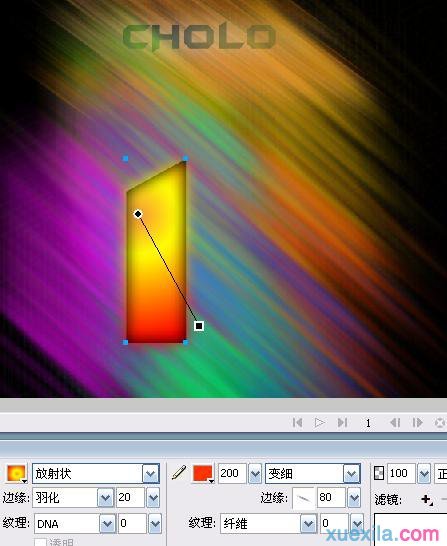
主要是参数设置.!! 以下是参数设置(笔触)
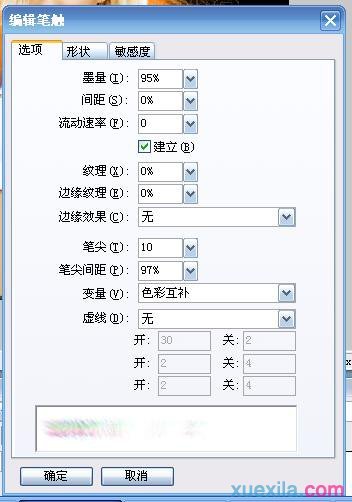
本教程做的是 多色 参数设置: 笔触选项—高级
还有笔触是 水彩—变细
如果你是要做纯色的, 变量 选择 阴影。笔触为 水彩—加粗
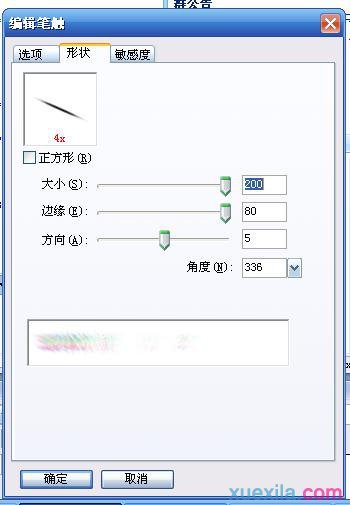
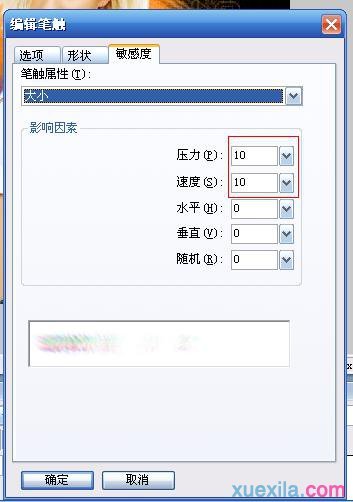
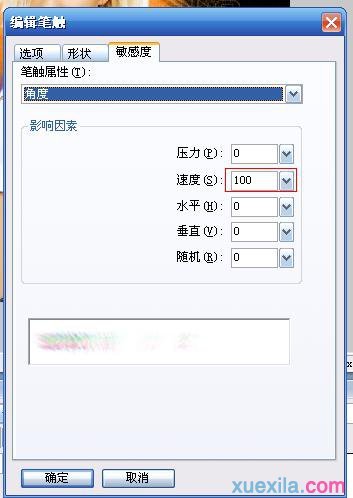
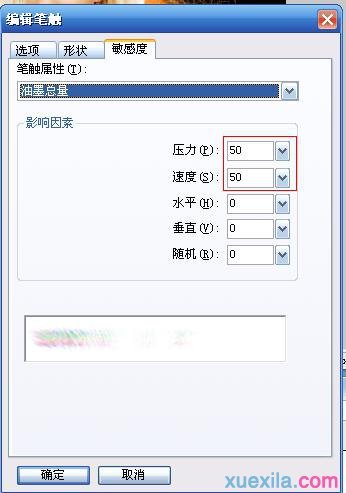
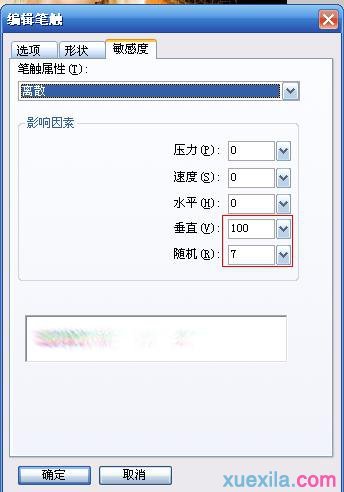
制作到这里背景已经好了..我们可以做一下点缀。
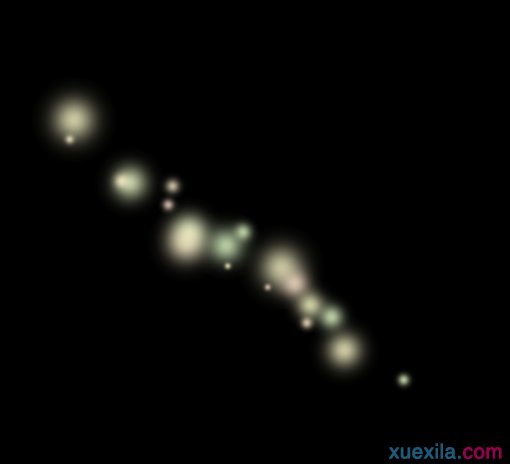
保存这个文件,打开后,新建样式。然后钢笔画一些线条,混合模式改为屏幕、或者、叠加,当然也可以考虑使用 其他东西点缀
例如月牙形
